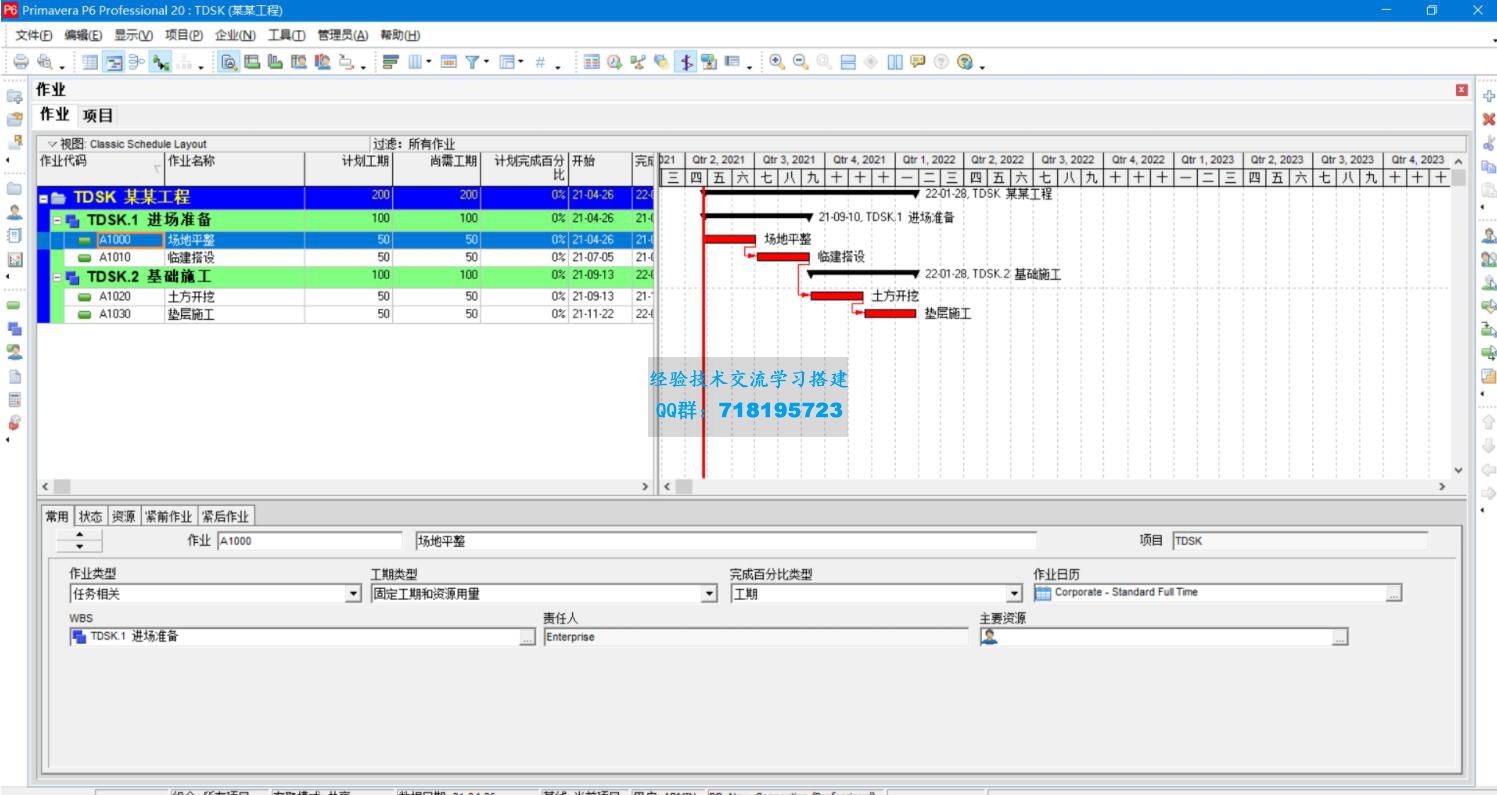项目管理软件_P6_Pro_R2012单机免费版教程:
如果 是英文界面,在启动窗口中点 advance,下面可以选择中文。
1、解压安装包后点击安装文件选择典型安装;
2、安装完成后重启电脑;
3、运行P6;
4、点“编辑数据库配置“;
5、选择”增加新的独立数据库和连接“,驱动程序类型选”P6 Pro standalone,“点”下一步“;
6、设置密码如123456,下一步,保存;
7、选择“将连接增加至现有的独立数据库”,测试;
8、关闭窗口;
9、在登录窗口输入刚才设置的密码连接;
10、启动P6后关闭默认的项目;
11、管理员--管理设置--行业--自己根据情况设置具体的行业;
12、企业--EPS--选择现有的EPS,选择删除,删除现有的EPS;
13、增加一个EPS,ID为英文,名称写中文,英文也可以;
14、企业--项目,此时自动打开了EPS;
15、点右上角加号,增加一个项目,此时会有新建项目向导,项目代码用英文,项目名称可以用中文,按向导新建一个项目;
16、项目--WBS,新建项目的WBS;
17、点右上角加号,增加WBS项,分类码为数字,WBS名称为中文;
18、项目--作业,为WBS增加作业;
19、设置作业间的关系;
20、工具--进度计算。
一个简单的计划完成。